Laptop Không Tìm Thấy Wifi Nhà Mình – Nguyên Nhân Và Cách Khắc Phục
Laptop không tìm thấy wifi nhà mình là một lỗi phổ biến. Nguyên nhân có thể đến từ cài đặt mạng, phần cứng hoặc chính thiết bị phát wifi. Hãy cùng Laptop Service tìm hiểu chi tiết và cách khắc phục hiệu quả.

Thông thường việc laptop không tìm thấy wifi nhà mình có thể do nhiều nguyên nhân khác nhau. Trong đó có thể kể đến như Lỗi đường truyền, lỗi Laptop, lỗi Router Wifi, v.v.
1. Nguyên Nhân Từ Router Wifi
1.1. Khoảng Cách Quá Xa
Khi laptop của bạn ở quá xa router phát wifi, tín hiệu sẽ yếu đi và không thể kết nối.
Lời khuyên: Di chuyển laptop lại gần router hoặc di chuyển router đến vị trí trung tâm của căn nhà để tín hiệu phủ sóng rộng hơn và mạnh mẽ hơn.
1.2. Cài Đặt SSID Ẩn

Nếu router được cấu hình để ẩn tên mạng (SSID), laptop sẽ không thể phát hiện được wifi.
Lời khuyên: Đăng nhập vào giao diện quản lý của router và kiểm tra cài đặt SSID. Đảm bảo rằng tên mạng không bị ẩn, hoặc bạn có thể kết nối thủ công bằng cách nhập chính xác tên và mật khẩu wifi.
1.3. Router Gặp Sự Cố
Router có thể gặp lỗi phần cứng hoặc phần mềm, dẫn đến việc phát wifi không ổn định.
Lời khuyên: Hãy thử khởi động lại router. Tắt nguồn router trong khoảng 30 giây và bật lại. Nếu vấn đề vẫn không được giải quyết, bạn có thể cần thay thế router hoặc kiểm tra với nhà cung cấp dịch vụ.
2. Nguyên Nhân Từ Laptop
2.1. Card Wifi Bị Lỗi
Card mạng wifi trên laptop có thể bị hỏng hoặc không hoạt động đúng cách, khiến laptop không nhận tín hiệu wifi.
Lời khuyên: Thử kết nối laptop với một mạng wifi khác để xác định liệu vấn đề có phải do card wifi. Nếu không thể kết nối với bất kỳ mạng nào, rất có thể card wifi đã bị lỗi và cần được thay thế.
2.2. Driver Wifi Lỗi Thời
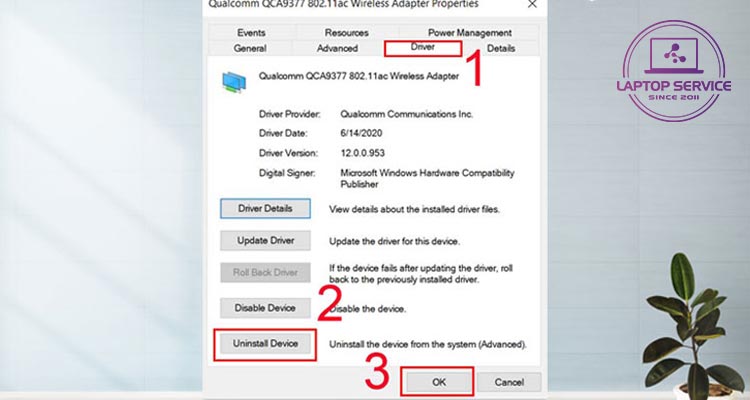
Driver wifi cũ hoặc lỗi thời có thể là nguyên nhân khiến laptop không nhận được tín hiệu wifi.
Lời khuyên: Cập nhật driver wifi bằng các thao tác như sau:
- Vào Device Manager (Nhấn Windows + X), tìm Network Adapters
- Nhấp chuột phải vào driver wifi và chọn Update driver.
Nếu không có bản cập nhật, bạn có thể gỡ bỏ driver cũ và cài đặt lại driver mới.
2.3. Cài Đặt Mạng Sai
Laptop có thể vô tình chuyển sang chế độ máy bay hoặc tắt wifi.
Lời khuyên: Kiểm tra và đảm bảo rằng chế độ máy bay không bật. Đồng thời, hãy vào phần cài đặt mạng của laptop và chắc chắn rằng wifi đã được bật.
3. Nguyên Nhân Từ Mạng Wifi
3.1. Tín Hiệu Wifi Bị Nhiễu
Các thiết bị điện tử trong nhà như lò vi sóng, điện thoại không dây hoặc các thiết bị khác có thể gây nhiễu tín hiệu wifi.
Lời khuyên: Hãy thử thay đổi vị trí của router để tránh bị nhiễu từ các thiết bị điện tử. Nếu tín hiệu wifi vẫn yếu, bạn có thể thử thay đổi kênh phát wifi trong giao diện quản lý của router để giảm nhiễu.
3.2. Quá Nhiều Thiết Bị Kết Nối
Nếu có quá nhiều thiết bị đang kết nối với wifi cùng lúc, router có thể bị quá tải và không thể cung cấp đủ băng thông cho laptop của bạn.
Lời khuyên: Ngắt kết nối các thiết bị không cần thiết khỏi mạng wifi để giảm tải cho router. Điều này giúp router tập trung băng thông cho những thiết bị quan trọng.
4. Khi Nào Cần Liên Hệ Dịch Vụ Sửa Chữa?
Nếu bạn đã thử hết các cách trên mà laptop vẫn không thể kết nối wifi, rất có thể vấn đề nằm ở phần cứng của laptop, chẳng hạn như card wifi bị hỏng hoặc lỗi phần cứng khác.
Lời khuyên: Nếu không tự khắc phục được, hãy đem laptop đến trung tâm sửa chữa uy tín để được kiểm tra kỹ hơn. Laptop Service cung cấp dịch vụ sửa chữa tận nơi, giúp bạn khắc phục nhanh chóng và hiệu quả.
Trên đây là một số cách khắc phục lỗi Laptop không tìm thấy wifi nhà mình. Laptop Service chúc bạn thành công!
Mọi thông tin chi tiết xin vui lòng liên hệ:
Laptop Service
Trụ sở: K28, Ngõ 68 Trung Kính, phường Yền Hòa, quận Cầu Giấy, TP Hà Nội
MST: 0105397200
Hotline: 097 198 0003
Facebook: https://www.facebook.com/suachualaptop24hhn/
Email: info@24hgroup.com.vn
Tin tức liên quan












